Lexmark T644, T640, T642 connection guide [ru]
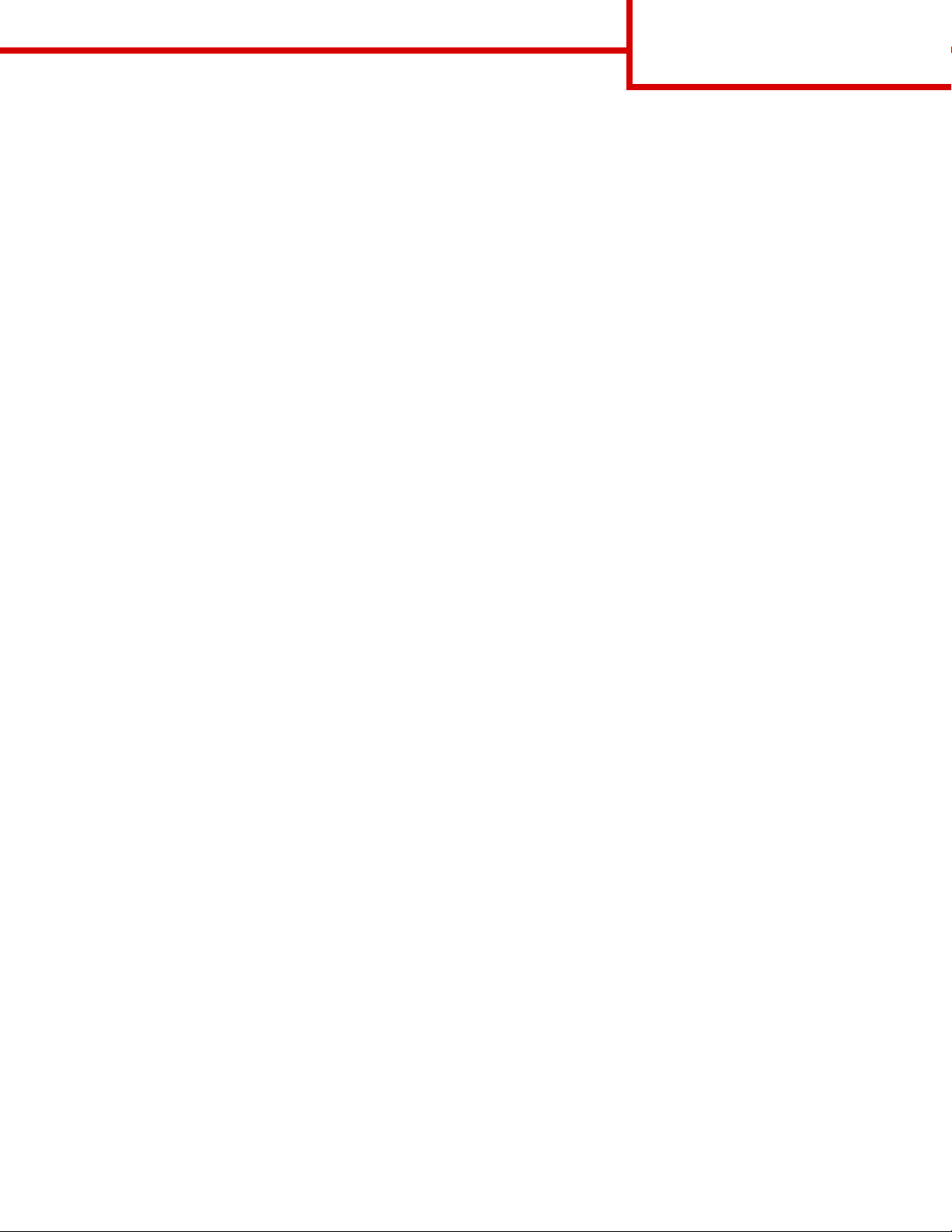
Руководство по
подключению
Стр. 1 из 3
Руководство по подключению
Примечание: Для локальной печати перед тем, как подключать кабель USB, необходимо установить
программное обеспечение для принтера (драйверы).
Установка принтера и программного обеспечения для локальной печати с
использованием Windows
1 Запустите компакт-диск, входящий в комплект поставки принтера.
2 Щелкните пункт Установка принтера и программного обеспечения.
Примечание: В некоторых версиях операционных систем Windows для установки на компьютер
программного обеспечения принтера (драйверов) требуются права доступа
администратора.
3 Для принятия условий лицензионного соглашения щелкните Принять.
4 Выберите пункт Рекомендуемая, затем щелкните Далее.
По умолчанию для локальной установки предлагается вариант «Рекомендуемая». Если требуется
установить утилиты, изменить параметры или выполнить специальную настройку драйверов
устройства, выберите Особая. Выполняйте инструкции, отображаемые на экране компьютера.
5 Выберите Локальное подключение, затем щелкните Готово.
Примечание: Для полной загрузки драйверов может потребоваться несколько минут.
6 Закройте программу установки драйверов с компакт-диска.
7 Подключите кабель USB. Символ USB на кабеле должен соответствовать символу USB на
принтере.
Примечание: Подключение через порт USB поддерживается только операционными системами
Windows 98 SE, Windows Me, Windows 2000, Windows XP и Windows Server 2003.
Некоторые компьютеры с операционными системами UNIX, Linux и Macintosh также
поддерживают подключения USB. Чтобы выяснить, поддерживает ли система USB
обратитесь к документации по операционной системе.
8 Один конец кабеля питания вставьте в гнездо, находящееся на задней панели принтера, а другой
конец вставьте в надежно заземленную, легко доступную розетку электропитания, находящуюся
вблизи принтера.
9 Включите принтер.
Подключение кабеля USB и включение принтера приводит к запуску операционной системой
Windows мастера установки нового оборудования, который выполнит установку принтера.
Проведенная в шаге 1 установка программного обеспечения принтера (драйверов) должна
соответствовать требованиям мастера установки. По окончании работы мастера установки в
папке Printers (Принтеры) появится значок принтера.
Примечание: После завершения самодиагностики появление сообщения Готов указывает на то, что
принтер готов к приему заданий на печать. Если выводится сообщение, отличное от
Готов, см. инструкции по сбросу этого сообщения на компакт-диске с документацией.
10 Напечатайте на принтере тестовую страницу.
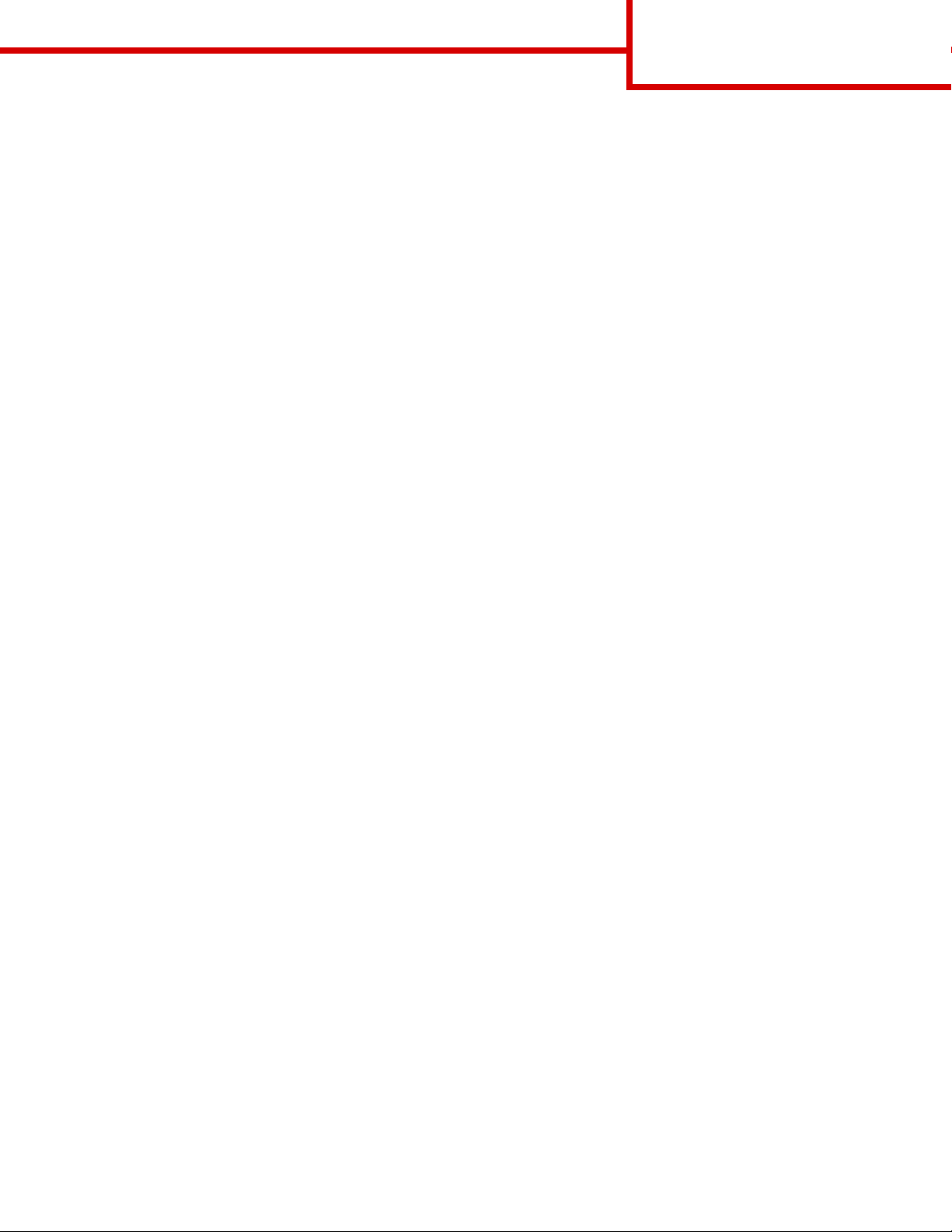
Руководство по
подключению
Стр. 2 из 3
Использование параллельного или последовательного кабеля
Подробные сведения см. в Руководстве пользователя на компакт-диске с документацией, входящем в
комплект поставки принтера.
Локальная печать в операционных системах Mac или UNIX/Linux
Подробные сведения см. в Руководстве пользователя на компакт-диске с документацией, входящем в
комплект поставки принтера.
Установка принтера и программного обеспечения для сетевой печати с
использованием Windows
11 Убедитесь в том, что принтер выключен и отключен от сетевой розетки.
12 Подключите принтер к розетке локальной сети или к концентратору с помощью стандартного
кабеля Ethernet, совместимого с компьютерной сетью.
13 Подключите один конец кабеля питания к розетке на задней панели принтера, а другой конец к
надежно заземленной электрической розетке.
14 Включите принтер.
Примечание: Появление сообщения Готов после завершения самодиагностики указывает на то, что
принтер готов к приему заданий на печать. Если выводится сообщение, отличное от
Готов, см. инструкции по сбросу этого сообщения на компакт-диске с документацией.
15 На компьютере, входящем в эту же сеть, запустите входящий в комплект поставки принтера
компакт-диск с драйверами.
16 Щелкните пункт Установка принтера и программного обеспечения.
17 Для принятия условий лицензионного соглашения щелкните Принимаю.
18 Выберите пункт Рекомендуемая, затем щелкните Далее.
19 Выберите Сетевое подключение и щелкните Далее.
20 Выберите в списке модель принтера и щелкните Далее.
21 Выберите в списке порт принтера и для завершения установки щелкните Готово. Значок принтера
создается в папке компьютера Принтеры.
Если в списке нет порта принтера, щелкните Добавить порт. Введите необходимые для создания
нового порта данные. Выберите параметр, обеспечивающий создание порта Enhanced TCP/IP
Network Port. Другие варианты портов не поддерживают функции принтера в полном объеме.
22 Напечатайте на принтере тестовую страницу.
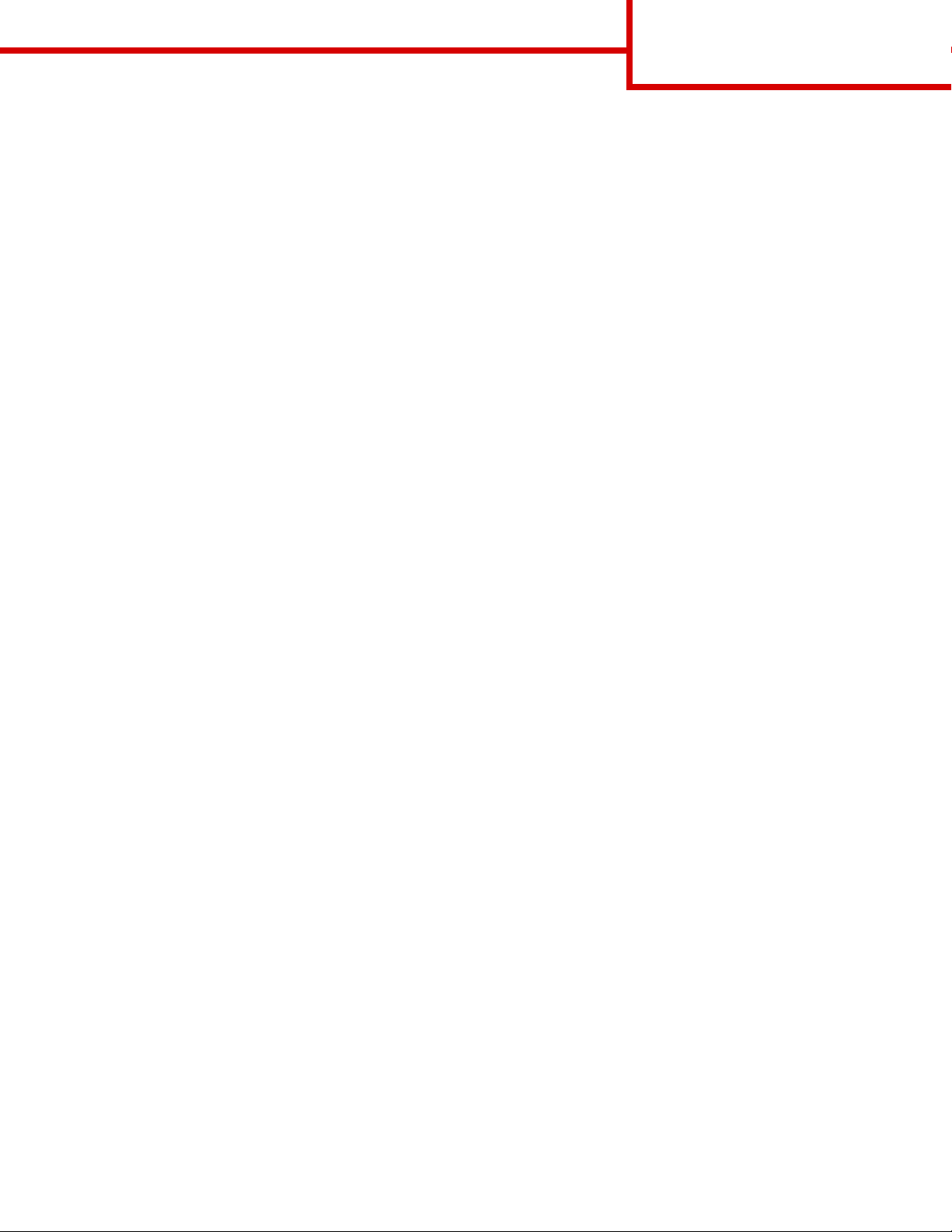
Руководство по
подключению
Стр. 3 из 3
Другие варианты подключения к сети
Следующие варианты также могут быть использованы для подключения принтера к сети.
Дополнительные сведения см. в Руководстве пользователя на компакт-диске с документацией,
входящем в комплект поставки принтера.
• Оптоволоконные внутренние серверы печати
• Внутренние серверы печати Ethernet
• Беспроводные внутренние серверы печати
• Внешние серверы печати Ethernet
• Беспроводные внешние серверы печати
Подробные инструкции по установке входят в комплект поставки соответствующего продукта.
Сетевая печать с использованием операционных систем Mac, UNIX/Linux или NetWare
Сведения о поддержке принтера в этих системах см. в Руководстве пользователя на компакт-диске с
документацией, входящем в комплект поставки принтера.
Дополнительные сведения можно найти на компакт-диске с драйверами, входящем в комплект поставки
принтера. Запустите компакт-диск с драйверами и щелкните Просмотр документации.
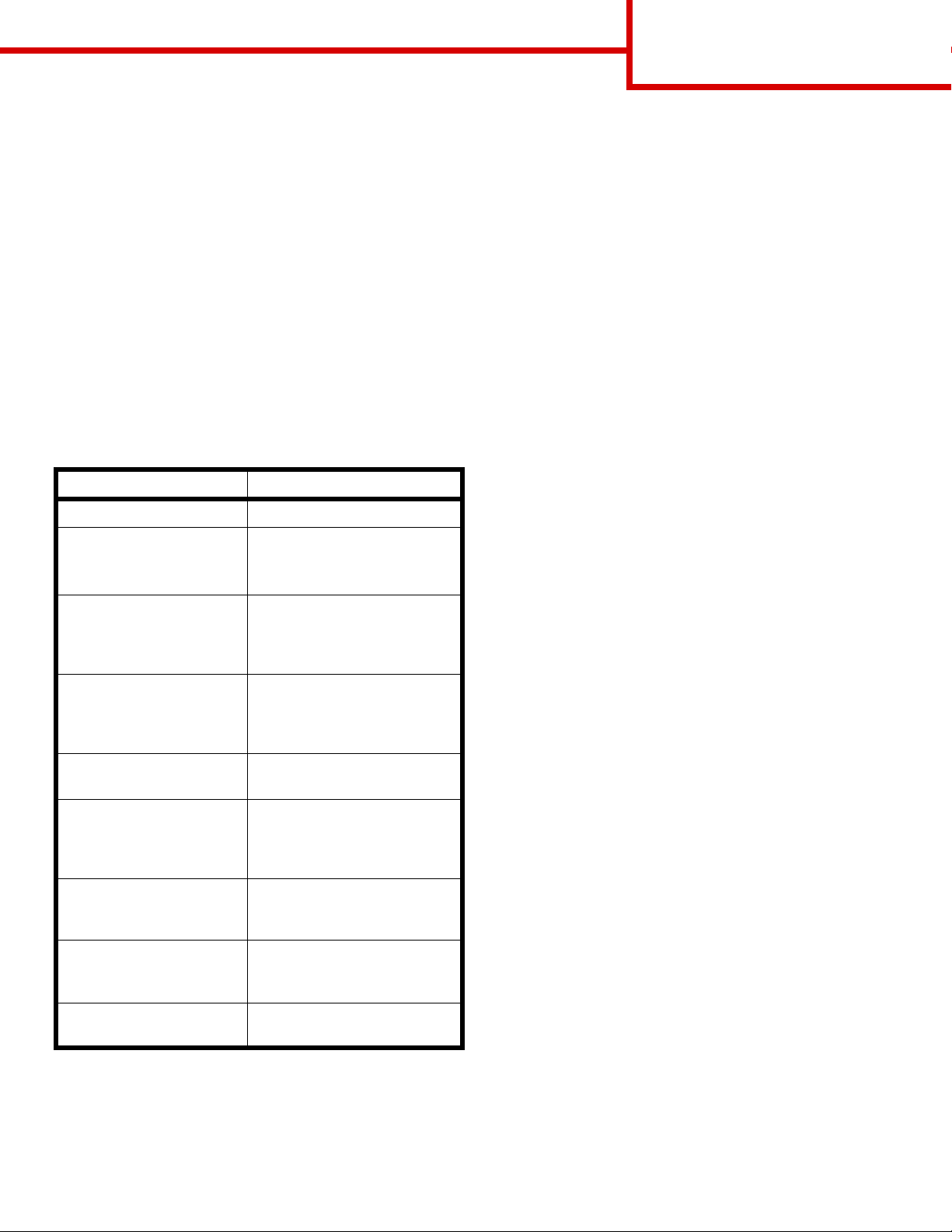
Информационный справочник
Стр. 1 из 1
Информационный
справочник
Существует множество публикаций, которые
помогут разобраться с принтером и его
функциями. Данная страница поможет найти эти
публикации и другие сведения, относящиеся к
принтеру.
Страницы меню «Справка»
В принтер встроены страницы меню «Справка».
Разделы справочной системы можно распечатать
по отдельности или, для печати всех разделов,
выбрать Печатать все.
Пункт меню Используется для
Печатать все Печать всех руководств.
Информационный
справочник
(данная страница)
Руководство по
качеству печати
Руководство по печати
на принтере
Руководство по
принадлежностям
Руководство по
материалам для печати
Схема меню Обзор всех меню и
Руководство по
подключению
Поиск дополнительной
информации.
Разрешение проблем с
качеством печати и
устранение других
неполадок.
Передача на печать,
печать, отмена заданий
печати и загрузка
материала для печати.
Заказ принадлежностей.
Сведения о типах
материалов для печати,
поддерживаемых
принтером.
существующих пунктов
меню.
Подключение принтера в
качестве локального или
сетевого.
Установка
Страница Установка, упакованная вместе с
принтером, содержит сведения об установке
принтера.
Компакт-диск с документацией
Kомпакт-диск с документацией, входящий в
комплект поставки принтера,содержит
Руководство пользователя, страницу Установка,
Руководство по меню и сообщениям и копию
страниц меню «Справка».
Руководство пользователя содержит сведения о
загрузке материалов для печати, заказе
принадлежностей, устранении неполадок,
устранении замятий и извлечении
дополнительных устройств. Здесь же имеются
сведения об административной поддержке.
Руководство по меню и сообщениям содержит
сведения об изменении параметров принтера.
Здесь описаны существующие меню, пункты всех
меню и существующие значения параметров.
Веб-сайт Lexmark
Копии Руководство пользователя, страницы
Установка, Руководство по меню и сообщениям и
страниц меню «Справка» можно найти на вебсайте Lexmark www.lexmark.com.
Компакт-диск с драйверами
Компакт-диск с драйверами, включенный в
комплект поставки принтера, содержит драйверы,
необходимые для установки принтера и печати на
нем. На компакт-диске могут также находиться
утилиты принтера, экранные шрифты и
дополнительная документация.
Другие языки
Руководство по
транспортировке
Безопасная
транспортировка принтера.
Руководство пользователя, страница Установка,
Руководство по меню и сообщениям и страницы
меню «Справка» представлены на нескольких
языках.
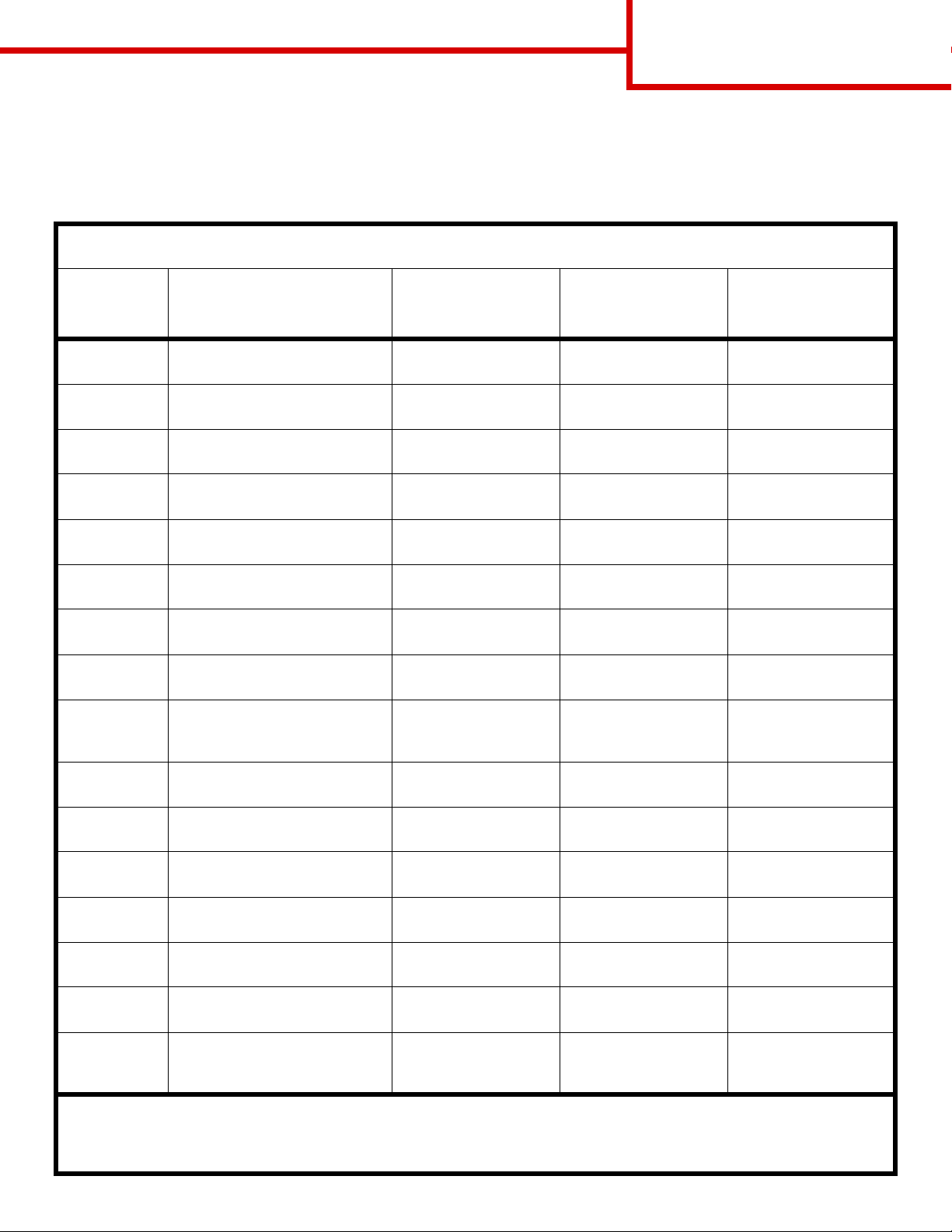
Руководство по материалам
для печати
Стр. 1 из 2
Руководство по материалам для печати
Данный принтер поддерживает следующие форматы материала для печати. Для настройки
«Универсальная» выберите максимальное предусмотренное число специальных форматов.
обозначения
Формат
✓ — поддерживается ✘ — не
Размеры Лотки на 250 и
материала
A4 210 x 297 мм
A5 148 x 210 мм
JIS B5 182 x 257 мм
Letter 215,9 x 279,4 мм
Legal 215,9 x 355,6 мм
Executive 184,2 x 266,7 мм
Folio 216 x 330 мм
Statement 139,7 x 215,9 мм
поддерживается
500 листов
✓✓✓
✓✓✓
✓✓✓
✓✓✓
✓✓✓
✓✓✓
✓ * ✓✘
✓ * ✓✘
Многоцелевое
устройство
подачи
Устройство
подачи емкостью
2000 листов
Universal** 69,85 x 210 мм -
229 x 355,6 мм
Конверт 7
(Monarch)
Конверт 9 98,4 x 225,4 мм
Конверт
Com 10
Конверт DL 110 x 220 мм
Конверт C5 162 x 229 мм
Конверт B5 176 x 250 мм
Другой
конверт
* Этот формат не появится в меню «Формат бумаги», пока не будет изменена настройка автоматического распознавания
формата. Подробнее см. Руководство пользователя.
** Если в программном обеспечении не указан формат, эта настройка формата обеспечивает форматирование страницы
размера 215,9 x 355,6 мм.
98,4 x 190,5 мм
104,8 x 241,3 мм
98,4 x 89,0 мм 297,0 x 431,8 мм
✓✓ ✘
✘✓✘
✘✓✘
✘✓✘
✘✓✘
✘✓✘
✘✓✘
✘✓✘
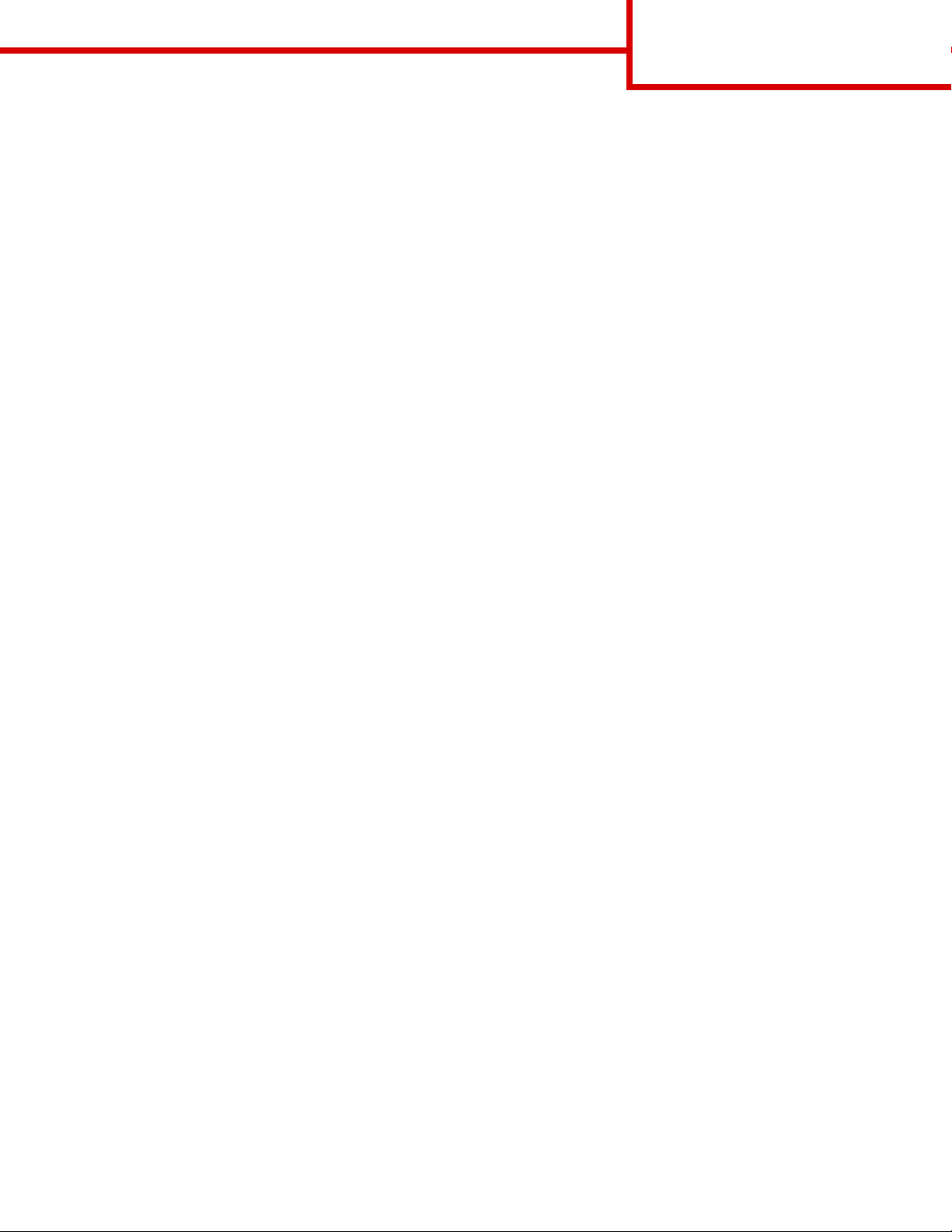
Руководство по материалам
для печати
Стр. 2 из 2
Хранение материалов для печати
Для обеспечения надлежащего хранения материалов для печати необходимо руководствоваться
следующими принципами. Они помогут избежать осложнений при подаче материала и неоднородного
качества печати:
• Для обеспечения наилучших результатов материалы для печати следует хранить в помещении с
температурой воздуха около 21°C и относительной влажностью 40%.
• Коробки с материалами для печати рекомендуется держать на поддонах или на полках, а не
непосредственно на полу.
• При хранении отдельных пачек материалов для печати вне заводской коробки располагайте пачки
на плоской поверхности, чтобы края бумаги не сгибались и не искривлялись.
• Не кладите на пачки с материалами для печати посторонние предметы.
• Храните бумагу в заводской упаковке и распаковывайте ее непосредственно перед загрузкой в
принтер.
Полезные советы по предупреждению возникновения замятий
Следующие советы помогут избежать замятий:
• Используйте только рекомендованную бумагу или специальные материалы для печати
(называемые материалами).
• Не допускайте чрезмерной загрузки устройств подачи материалов. Убедитесь в том, что высота
пачки не превышает максимальной высоты, отмеченной метками линии загрузки в устройствах
подачи.
• Не загружайте сморщенные, измятые, влажные или изогнутые материалы.
• Перед загрузкой аккуратно согните пачку несколько раз в разные стороны, пролистайте и
выровняйте края. Если материалы для печати заминаются, попробуйте подавать по одному листу
через многоцелевое устройство подачи.
• Не используйте материалы, разрезанные или обрезанные вручную.
• Не помещайте в устройство подачи материалы разных форматов, плотности или типов.
• Убедитесь в том, что сторона материала, предназначенная для печати, правильно ориентирована
в устройстве подачи, в соответствии с необходимостью печатать на одной или двух сторонах.
• Материалы для печати следует держать в удобном месте. Для получения дополнительной
информации обратитесь к разделу «Хранение материалов для печати».
• Нельзя извлекать лотки во время выполнения задания печати.
• После загрузки лотков их нужно надежно вдвинуть.
• Убедитесь в том, что положение направляющих в лотках соответствует формату загруженного
материала. Направляющие не должны быть слишком плотно прижаты к пачке материала.
• Убедитесь в правильности подключения к принтеру всех кабелей. Подробнее см.страницу
Установка.
• При возникновении замятия нужно освободить весь путь подачи материала. Для получения
информации об устранении замятий обратитесь к Руководству пользователя.
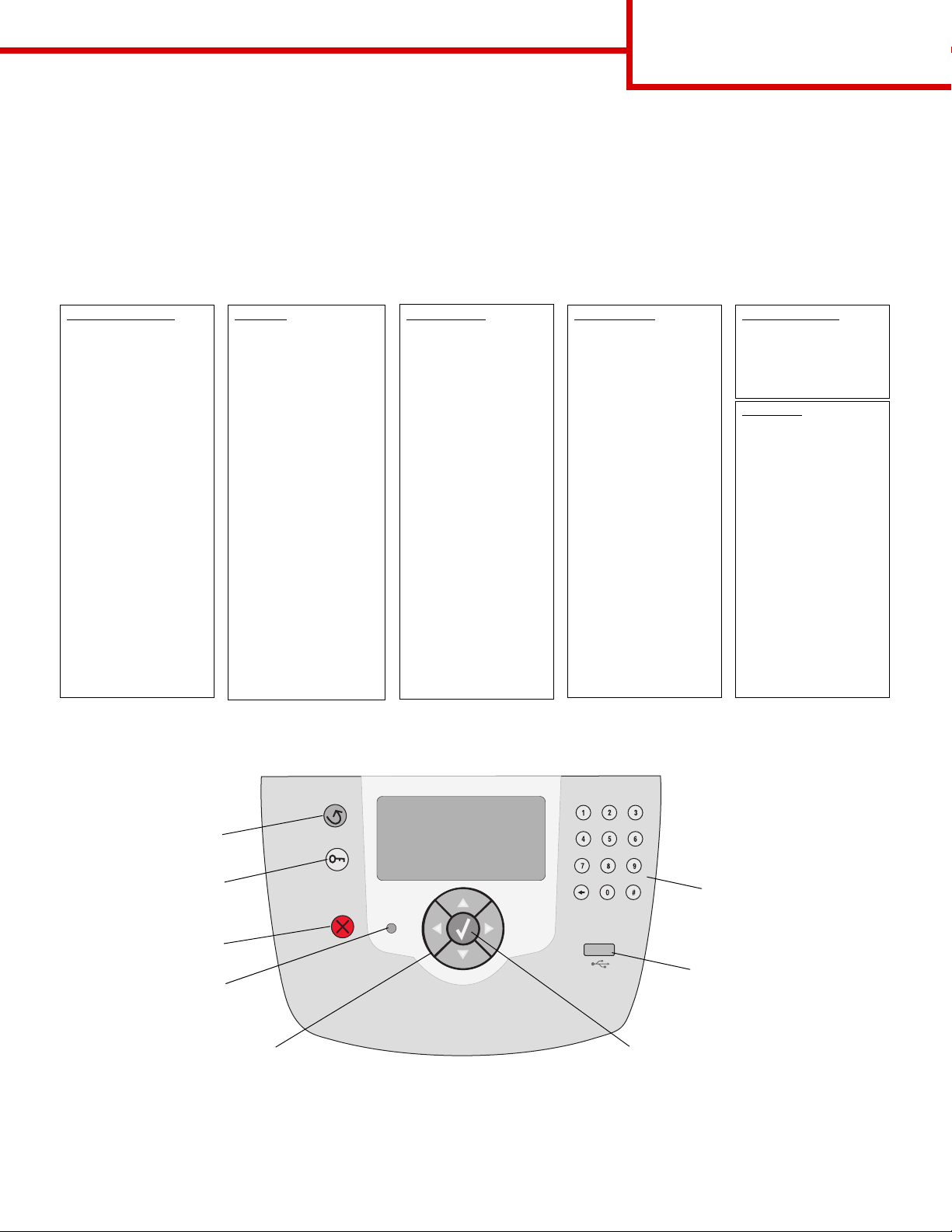
Схема меню
Стр. 1 из 1
Схема меню
На панели управления присутствует ряд меню, облегчающих изменение параметров принтера. На
приведенной ниже схеме представлены меню и их элементы. Для получения дополнительных сведений
об элементах меню обратитесь к Руководству по меню и сообщениям, находящемся на компакт-диск с
документацией.
Примечание: В зависимости от модели принтера или установленных дополнительных устройств
некоторые элементы меню могут быть недоступны для использования.
Меню «Бумага»
Устройство подачи
по умолчанию
Формат бумаги/тип
Конфигурация МУП
Увеличение
формата «Конверт»
Замена формата
Фактура бумаги
Плотность бумаги
Загрузка бумаги
Пользовательские
типы
Настройка
«Универсальная»
Настройка лотка
Отчеты
Страница параметров
меню
Статистика
устройства
Страница параметров
сети
Страница параметров
сети [x]
Список профилей
Страница параметров
NetWare
Печать шрифтов
Печать каталога
Параметры
Меню «Установка»
Меню
«Оформление»
Меню «Качество»
Меню «Утилиты»
Меню «PDF»
Меню «PostScript»
Меню «Эмуляция
PCL»
Меню «HTML»
Меню
«Изображение»
Сеть/порты
TCP/IP
IPv6
Стандартная сеть
Сеть [x]
Стандартный USB
USB [x]
Параллельный
Параллельный [x]
Последовательный
[x]
NetWare
AppleTalk
LexLink
Безопасность
Макс. число вводов
неверного PIN-кода
Время, выделенное
заданию
Справка
Печатать все
Качество печати
Руководство по
печати на принтере
Руководство по
принадлежностям
Руководство по
материалам для
печати
Схема меню
Информационный
справочник
Руководство по
подключению
Руководство по
транспортировке
Знакомство с панелью управления принтера
Назад
Меню
Остановка
ндикаторная
ампочка
Кнопки навигации
Кнопка выбора
Дополнительные сведения о панели управления см. в Руководстве пользователя, находящемся на
компакт-диске с документацией.
Цифровая
клавиатура
Интерфейс
USB Direct
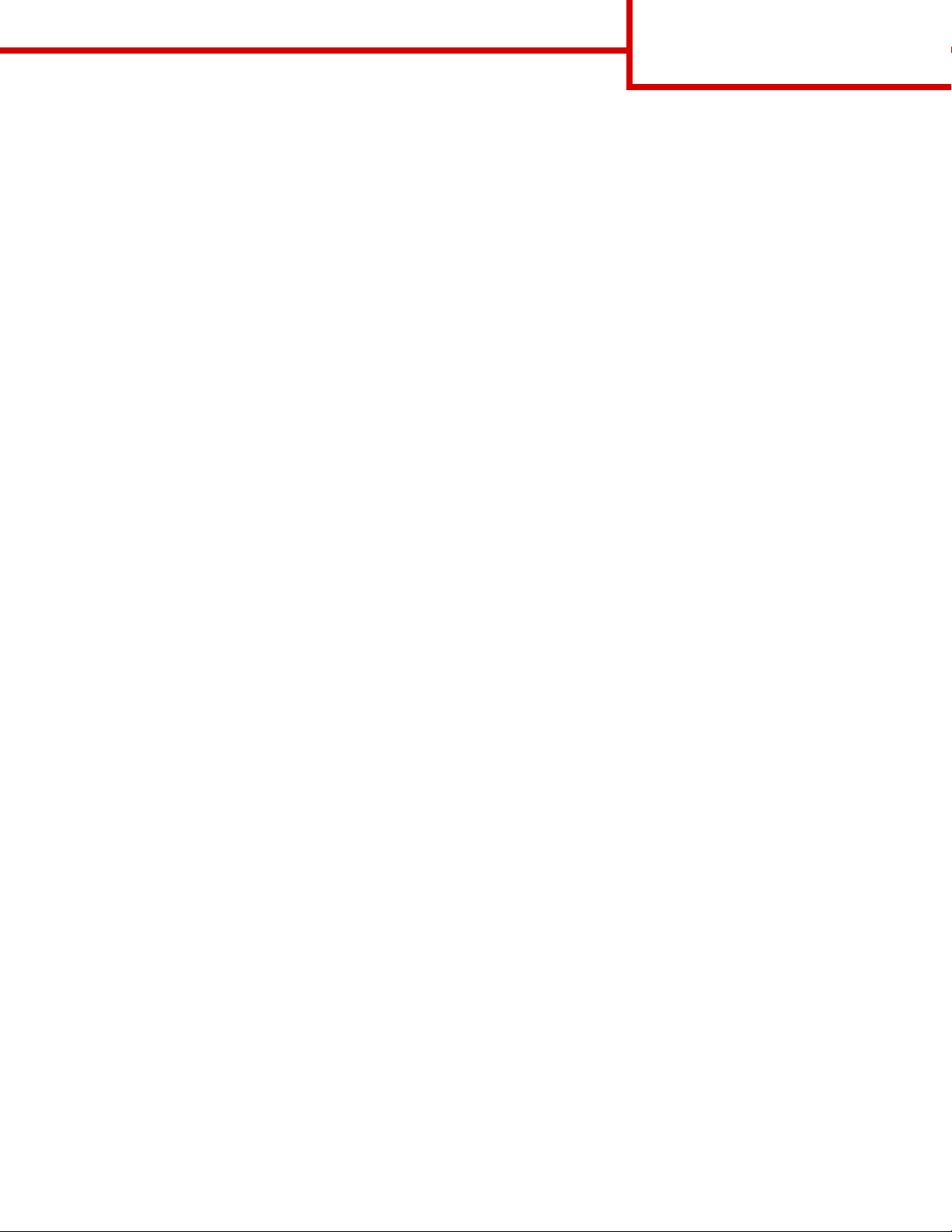
Перемещение принтера
Стр. 1 из 1
Перемещение принтера
При перемещении принтера в новое место руководствуйтесь следующими правилами.
ПРЕДОСТЕРЕЖЕНИЕ: Принтер весит 23 кг. Для того, чтобы его безопасно поднять, требуется не менее
двух человек. Поднимая принтер, пользуйтесь специальными выемками для
рук, а опуская его, следите, чтобы ваши пальцы не попали под принтер.
ПРЕДОСТЕРЕЖЕНИЕ: Придерживайтесь этих указаний, чтобы избежать травм и не повредить
принтер.
• Перед перемещением принтера извлеките из него все дополнительные устройства. Поместите
дополнительные устройства в заводскую упаковку.
• Принтер следует поднимать вдвоем или втроем.
• Перед перемещением принтера необходимо отключить питание принтера с помощью сетевого
переключателя.
• Перед тем, как перемещать принтер, отключите от него все провода и кабели.
Примечание: Повреждения принтера, вызванные неправильным перемещением, не являются
гарантийными.
Перемещение принтера и дополнительных устройств в новое место.
Безопасное перемещение принтера и дополнительных устройств обеспечивается при соблюдении
следующих мер предосторожности:
• Принтер должен находиться в вертикальном положении.
• Все опорные детали принтера должны помещаться на тележке для перевозки. На тележке,
используемой для перевозки дополнительных устройств, должно быть достаточно места для того,
чтобы устройства целиком помещались на тележке.
• Необходимо избегать резких сотрясений принтера, поскольку это может привести к его
повреждению.
